如何打开笔记本蓝牙开关 win10系统蓝牙开关在哪个设置里
更新时间:2024-08-11 14:07:22作者:xiaoliu
在使用笔记本电脑时,有时候我们需要连接蓝牙设备来进行数据传输或者音频输出,但是对于一些不熟悉操作系统的用户来说,找到如何打开笔记本蓝牙开关可能会有些困难。特别是在Win10系统中,蓝牙开关的位置可能会让人摸不着头脑。那么究竟Win10系统的蓝牙开关在哪个设置里呢?接下来我们就来详细介绍一下。
方法如下:
1.首先点击计算机左下角的开始按钮。
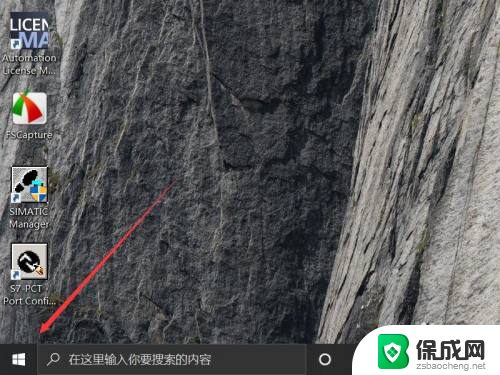
2.随后在弹出的系统菜单中点击工具栏中的设置按钮。
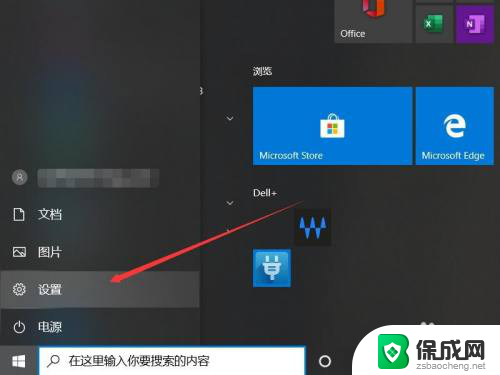
3.进入windows设置界面之后点击网络和Internet一栏。
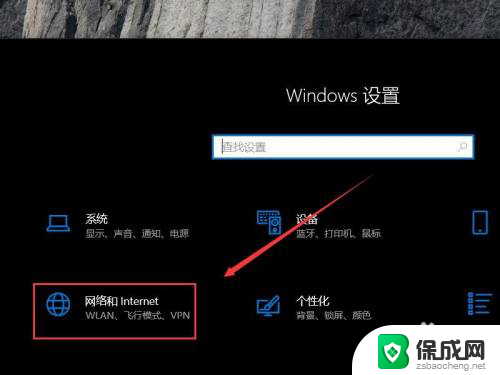
4.随后在左侧工具栏中点击飞行模式一栏。
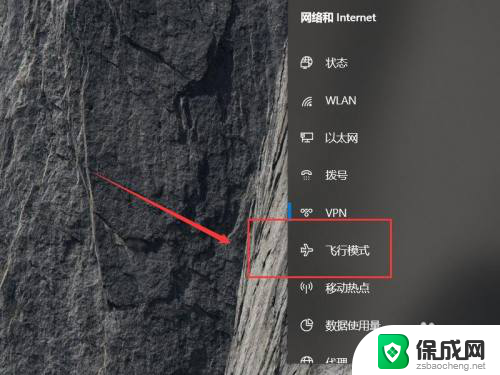
5.进入飞行模式界面之后勾选蓝牙下方的开关即可。
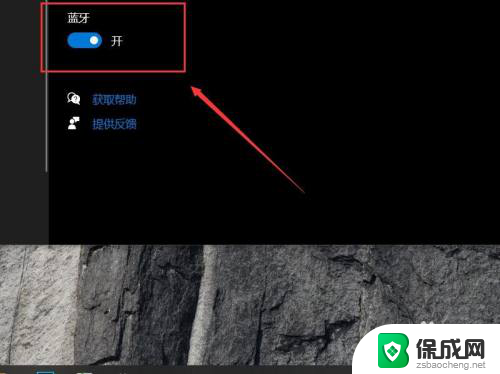
以上就是如何打开笔记本蓝牙开关的全部内容,如果您需要的话,您可以按照这些步骤进行操作,希望对您有所帮助。
如何打开笔记本蓝牙开关 win10系统蓝牙开关在哪个设置里相关教程
-
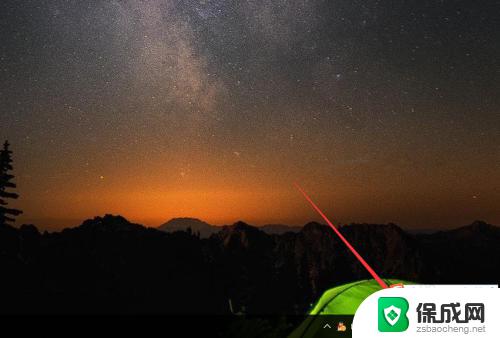 win10系统蓝牙在哪里打开 win10系统蓝牙在哪里设置
win10系统蓝牙在哪里打开 win10系统蓝牙在哪里设置2023-09-17
-
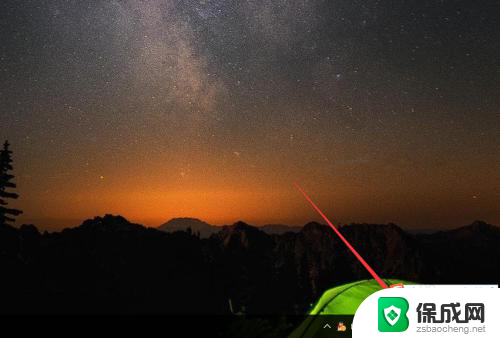 win10蓝牙在哪打开 win10系统蓝牙设置在哪里
win10蓝牙在哪打开 win10系统蓝牙设置在哪里2023-11-28
-
 win10蓝牙打开按钮不见了 win10蓝牙开关按钮不见了怎么办
win10蓝牙打开按钮不见了 win10蓝牙开关按钮不见了怎么办2023-11-02
-
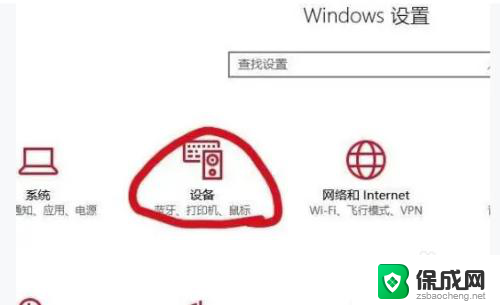 笔记本电脑蓝牙快捷键 win10如何快速关闭蓝牙
笔记本电脑蓝牙快捷键 win10如何快速关闭蓝牙2024-04-01
-
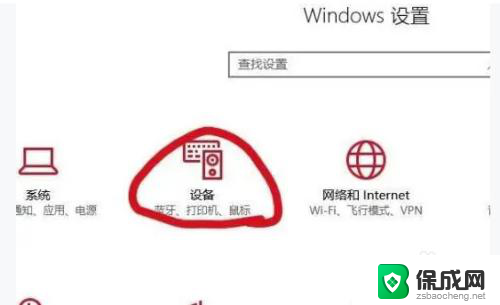 电脑蓝牙打开快捷键 win10如何用快捷键打开蓝牙
电脑蓝牙打开快捷键 win10如何用快捷键打开蓝牙2023-11-25
-
 电脑开机启动项关闭在哪里设置 win10如何关闭开机启动项
电脑开机启动项关闭在哪里设置 win10如何关闭开机启动项2024-03-23
- 电脑不显示蓝牙图标 win10蓝牙图标不见了无法打开蓝牙
- window10怎么打开蓝牙的按钮没了 win10蓝牙开关按钮不见了怎么办
- win10蓝牙鼠标断连 Windows10系统蓝牙鼠标自动断开怎么办
- 电脑系统变量在哪里 如何在win10中打开环境变量设置
- win10无法注销用户 Windows10怎么删除本地账户
- win10用户default0 Win10 defaultuser0账号无法登陆怎么处理
- win10镜像备份系统 如何创建Win10系统映像备份
- win10物理内存 win10查看电脑物理内存步骤
- 如何打开win10笔记本键盘灯 电脑键盘灯怎么打开
- win10 怎么均衡器 Win10音量均衡功能怎么打开
win10系统教程推荐
- 1 win10用户default0 Win10 defaultuser0账号无法登陆怎么处理
- 2 win10切输入法怎么切 笔记本电脑输入法怎么调整
- 3 windows禁止u盘复制文件 win10如何设置U盘禁止拷贝文件
- 4 window10系统无线网络网慢 无线网卡顿怎么办
- 5 win10怎样选择默认输入法 win10设置默认输入法详细步骤
- 6 win10访问网络打印机提示无权限 Win10共享打印机没有权限使用网络资源怎么解决
- 7 win10系统怎么改变桌面图标大小 怎么改变桌面图标大小
- 8 win10快速启动在哪设置 Win10快速启动设置步骤详解
- 9 window10怎么设置窗口拖动 笔记本电脑怎么移动窗口位置
- 10 win10进了pe以后出现0xc000000f 提示0xc000000f开机错误解决方法